Как конвертировать файлы Excel в формат JPEG
Из всех вариантов конвертации наиболее востребована конвертация файлов Excel в формат JPEG. Таблицы и диаграммы Excel сложно распространять, поэтому необходимо конвертировать их в другой формат, чтобы сделать их динамичнее и “дружелюбнее” к пользователям сети Интернет. Файлы JPEG открываются во всех веб-браузерах, что делает этот формат крайне привлекательным для преобразования в него файлов Excel. Данные из файлов Excel станут доступны другим, и буквально через несколько минут их можно будет начать распространять. Программа Универсальный Конвертер Документов поможет вам преобразовать файлы Excel в формат JPEG.
На этой странице:
- Как сохранить файлы Excel в формате JPEG
- Как сохранить лист Excel в один файл JPG
- Нанесение водяных знаков на документ Excel
- Пакетное преобразование документов Excel в формат JPEG
- Автоматическая конвертация файлов Excel в формат JPEG в офисе
- Примеры кода конвертации Excel в JPEG для разработчиков
Как сохранить файлы Excel в формате JPEG
Вы можете сохранить файл Excel в формате JPEG при помощи программы Универсальный Конвертер Документов – виртуального принтера, который не “печатает” файлы на бумаге, но позволяет изменять их формат, таким образом она легко сохранит файлы Excel в формате JPEG.
Универсальный Конвертер Документов добавляет панель инструментов с “горячими клавишами” к интерфейсу Microsoft Excel. Для конвертации файлов Excel в формат JPEG достаточно лишь пары нажатий мыши: перейдите на панель инструментов Универсального Конвертера Документов и нажмите одну из трех кнопок: Convert to PDF (Конвертировать в PDF), Convert to JPG (Конвертировать в JPG) или Convert to TIFF (Конвертировать в TIFF).
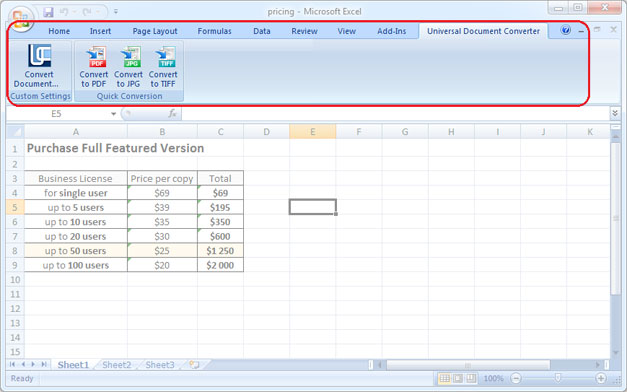
Как сохранить лист Excel в один файл JPG
При помощи программы Универсальный Конвертер Документов вы сможете сохранить лист или диаграмму Excel в один файл JPG. Следуйте инструкции:
- Откройте панель инструментов Page Layout (Параметры страницы) в Microsoft Excel и щелкните на вариант в нижнем правом углу:
- Выберите Fit to 1 page wide by 1 tall (Вписать все столбцы и строки на 1 страницу), как показано на скриншоте ниже
- Нажмите OK и распечатайте файл в формате JPG, используя Универсальный Конвертер Документов в качестве принтера.

Нанесение водяных знаков на документ Excel
Чтобы нанести водяной знак на документ Excel, сделайте следующее:
- Откройте документ в программе Microsoft Excel и нажмите Print (Печать)
- Выберите Универсальный Конвертер Документов в качестве принтера и нажмите Properties (Свойства)
- Выберите JPEG Image (изображение JPEG) в качестве выходного формата файла
- Зайдите в меню Watermark (Водяные знаки) и выберите Text label (Текст) или Picture (Изображение). Задайте желаемые настройки.
- Нажмите OK для запуска процесса конвертации из Excel в JPEG.

Пакетное преобразование документов Excel в формат JPEG
Чтобы конвертировать в формат JPEG сразу несколько файлов Excel, воспользуйтесь программой Print Conductor, поставляемой вместе с Universal Document Converter.
- Запустите программу Print Conductor и добавьте в ее список обработки необходимые файлы Excel
- Выберите Универсальный Конвертер Документов из списка принтеров и нажмите Change Settings (Изменить настройки)
- Укажите в настройках JPEG Image (Изображение JPEG) в качестве выходного формата файла и нажмите OK
- Нажмите Start для запуска конвертации файлов Excel в формат JPEG в пакетном режиме.
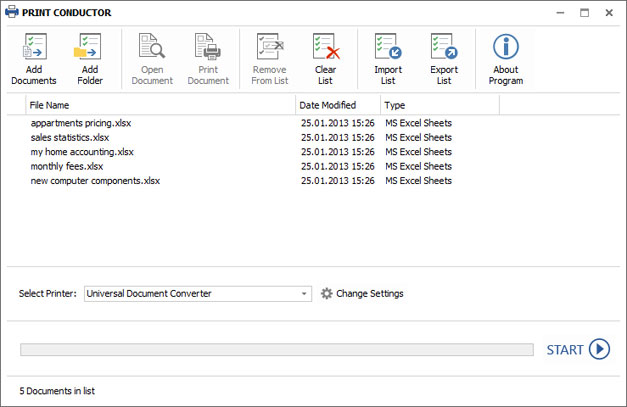
Автоматическая конвертация файлов Excel в формат JPEG в офисе
Офисные работники обычно вынуждены тратить время, конвертируя полученные из различных источников файлы в тот формат, с которым они привыкли работать. Вы можете использовать устанавливаемое на сервер ПО Folder Mill для автоматизации этого процесса. Folder Mill отслеживает входящие файлы и конвертирует их в другие форматы согласно заданным сотрудниками предпочтениям.
Сотрудникам компании остается всего лишь использовать две папки: в одну они помещают входящие файлы, из другой забирают готовые файлы в удобных им форматах. Процесс конвертации происходит при этом автоматически.

Примеры кода конвертации Excel в JPEG для разработчиков
Разработчики ПО могут использовать ресурсы, предлагаемые программой Универсальный Конвертер Документов. Благодаря нашему public API и примерам кода, они смогут использовать созданные нами механизмы конвертации в других проектах конвертации файлов.
Вы сможете ознакомиться с примерами кода конвертации файлов Excel в формат JPEG для различных языков программирования здесь.
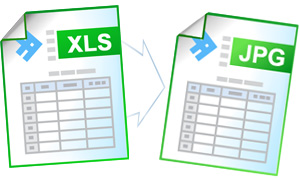
Hartmut Trepte
Siemens AG
«В нашем отделе мы используем Microsoft Access и Microsoft Visio. Раньше для подготовки документов к сдаче в архив нам приходилось сначала печатать их на принтере, а затем использовать сканер для получения файлов TIFF. В настоящее время мы используем Универсальный конвертер документов, который экономит наше время и деньги. Для нас очень важно, что Универсальный конвертер документов позволяет экспортировать документы из разных приложений в один многостраничный TIFF.»
Популярные решения

